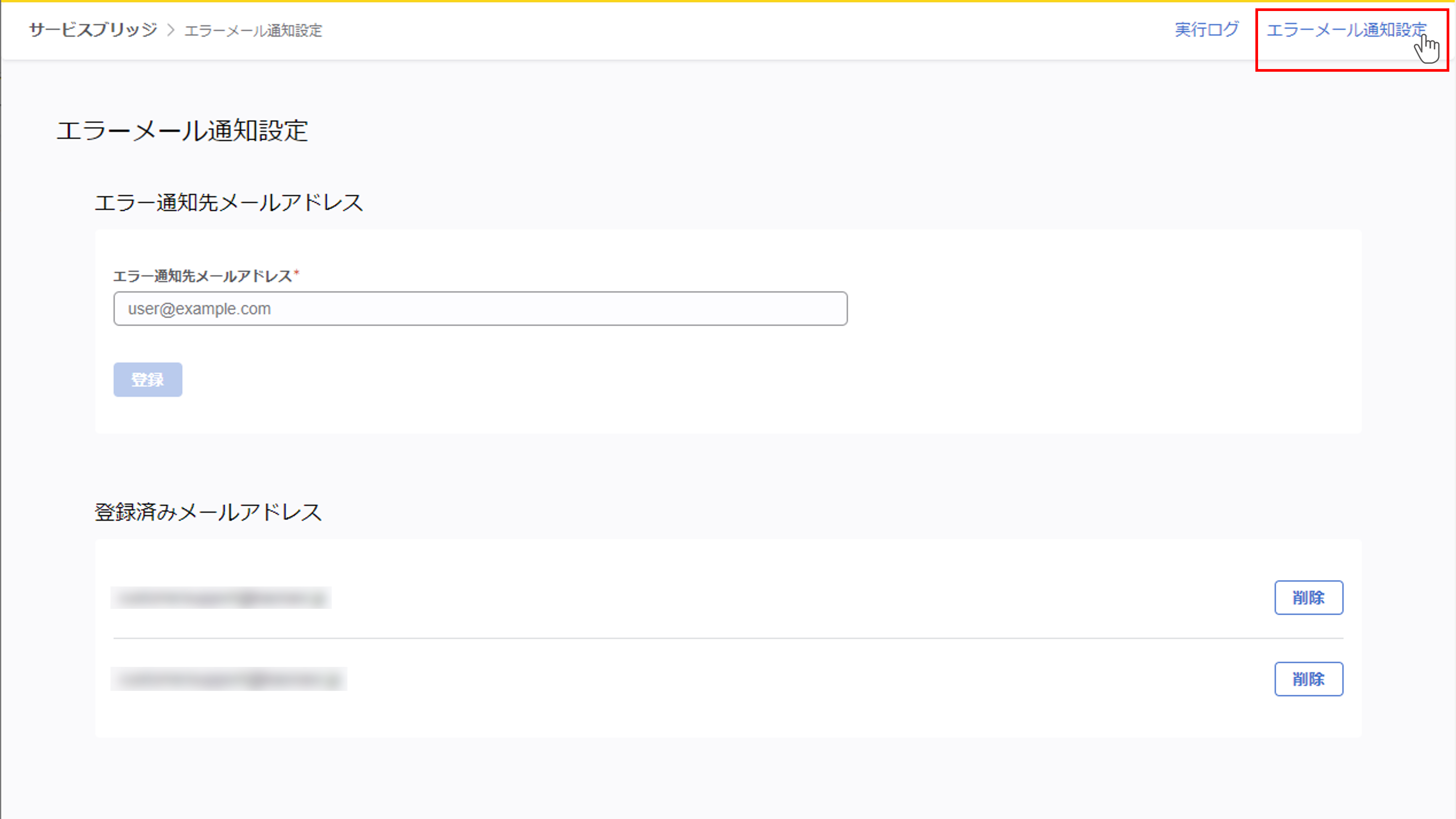KING OF TIME連携とは
カオナビとKING OF TIMEを連携させる機能です。
社員の勤務時間や勤務状況を加味した分析・評価が可能となります。
「カオナビ」+「KING OF TIME」で実現する多様な分析・評価
- 働き方の多様化に合わせた勤怠情報の把握
「KING OF TIME」は、豊富な打刻手段のほか、残業管理、休暇管理など多数の機能を揃えることで、独自の勤怠ルールを持つ企業でもスムーズに利用できるシステムです。API連携を通じて勤怠情報を含めた一元管理が可能となります。 - 人材情報と合わせ育成に活かす
業務の成果だけでなく、勤務日数や残業時間等も加味した分析や評価ができるようになります。
さらに、生産性の高い社員をモデルとして、社内の人材育成に活かすことにも期待できます。
(担当者が不明な場合は customersuccess@kaonavi.jp 宛にご連絡ください。)
KING OF TIME連携の注意点
- 英語環境でもご利用いただけますが、日本語表記のままとなります
- 連携元、連携先の同じ社員番号(従業員番号)のメンバー間で連携・更新されます
・KING OF TIME→カオナビ:カオナビ側に存在しているメンバーの勤怠情報のみ連携する(カオナビ側にいないメンバーの場合、メンバーの新規追加はしない)
・カオナビ→KING OF TIME:KING OF TIME側に同じ社員番号(従業員番号)のメンバーがいない場合、新規作成して連携する
連携元にのみ存在する社員番号(従業員番号)のメンバーは、連携先で新規追加されます - 連携できる情報は以下の通りです
・KING OF TIME→カオナビ:勤怠情報のある従業員すべて
・カオナビ→KING OF TIME:入社予定者、現職者、退職者の情報 - KING OF TIMEに任意で追加した項目は連携できません
- 本機能はデータ安心パックのアクセスログの提供範囲外です
連携できる情報
KING OF TIME→カオナビ
- 勤怠情報(複数レコード)
カオナビ→KING OF TIME
- メンバー・シート情報
KING OF TIME連携画面とは
KING OF TIME連携画面とは、カオナビとKING OF TIMEを連携させるための設定画面です。
エラーが発生した際の通知先メールアドレス登録、項目の連携設定などが行えます。
KING OF TIME→カオナビ、カオナビ→KING OF TIME双方向の連携が可能です。
KING OF TIME連携は「サービスブリッジ」から設定を行えます。
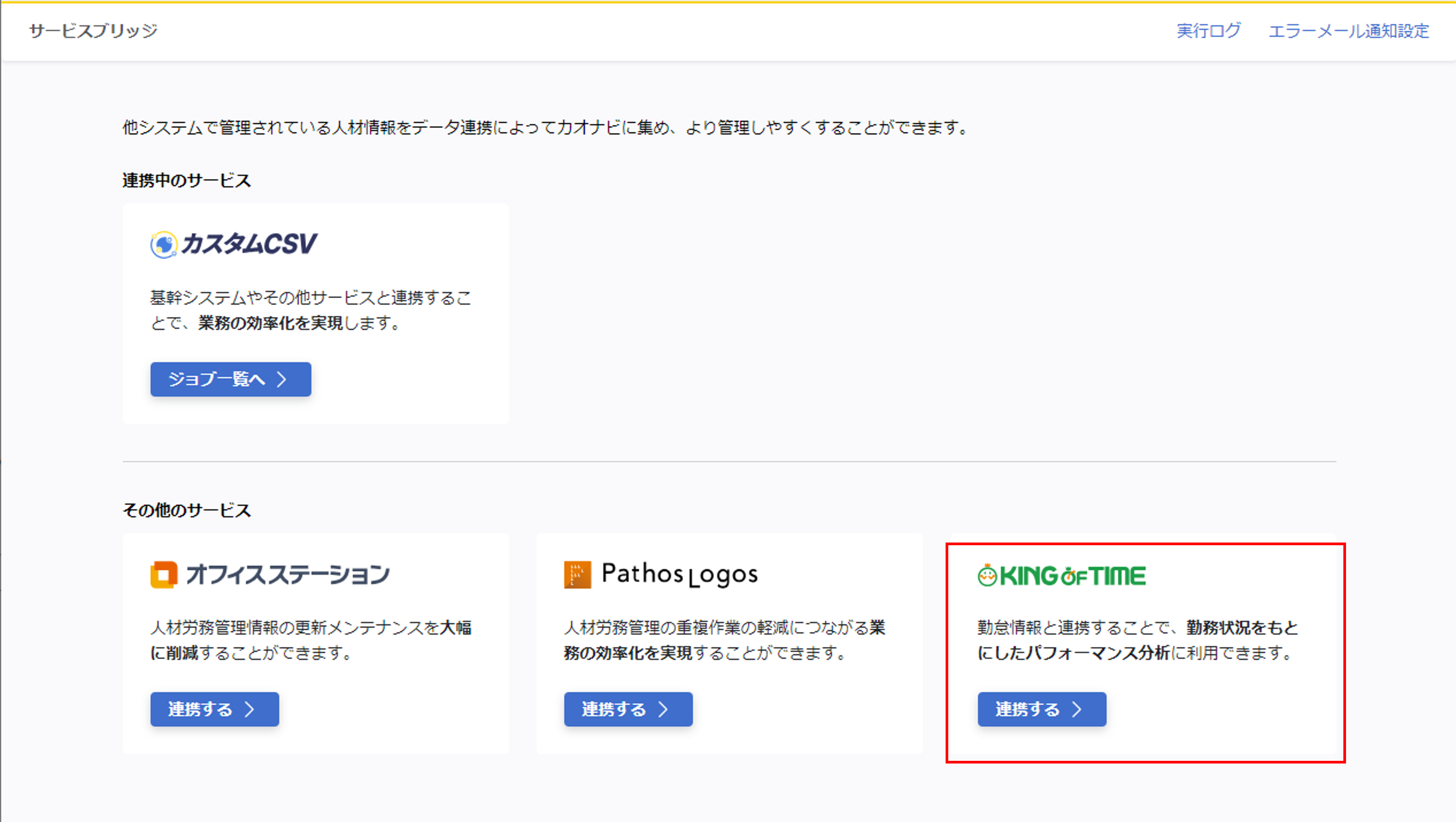
事前の設定
①KING OF TIMEに接続
「KING OF TIME」の『連携する』をクリックします。
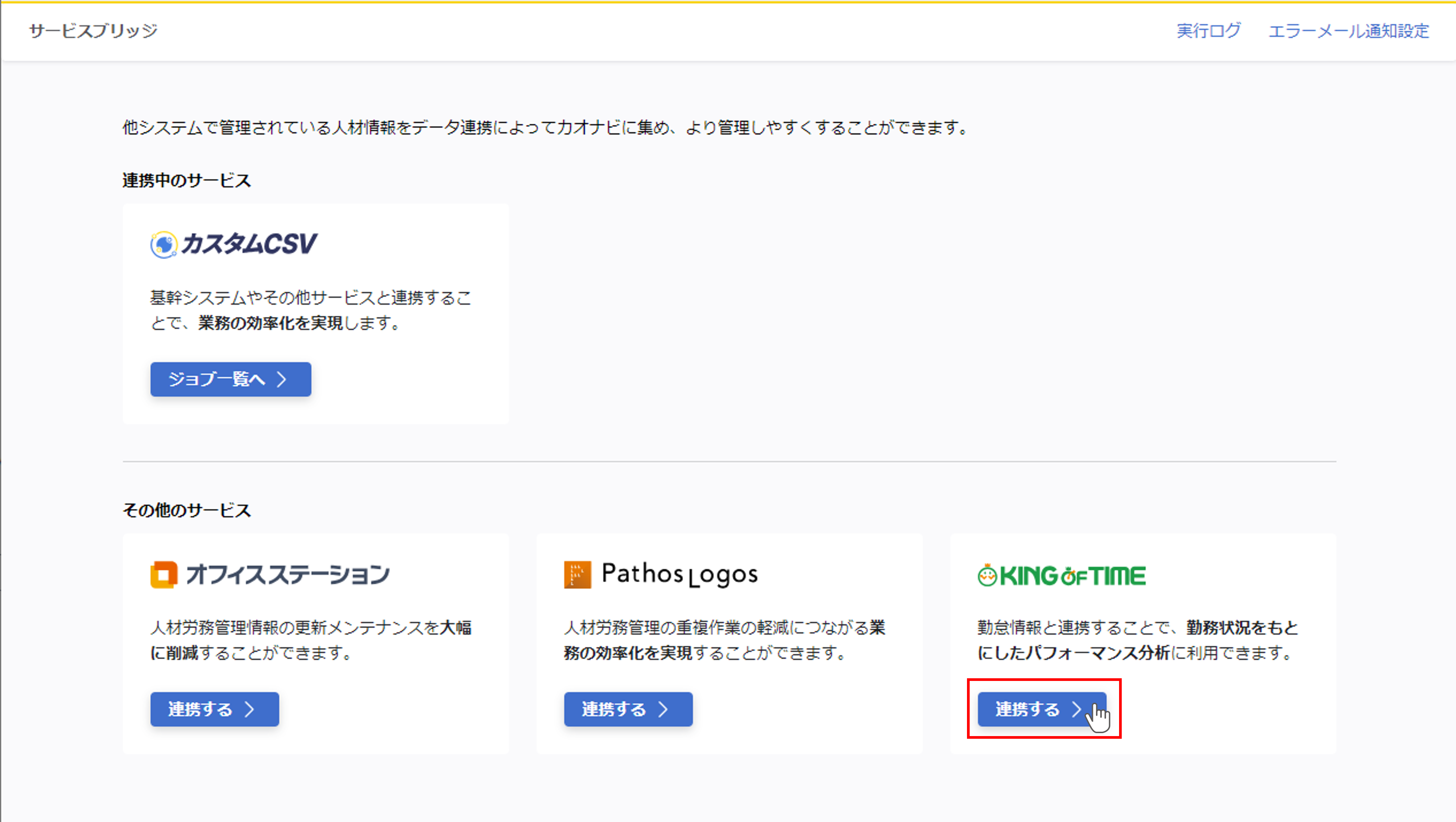
初めて利用する場合、KING OF TIMEとの接続を確認するメッセージが表示されるので、『KING OF TIMEに接続する』ボタンをクリックします。
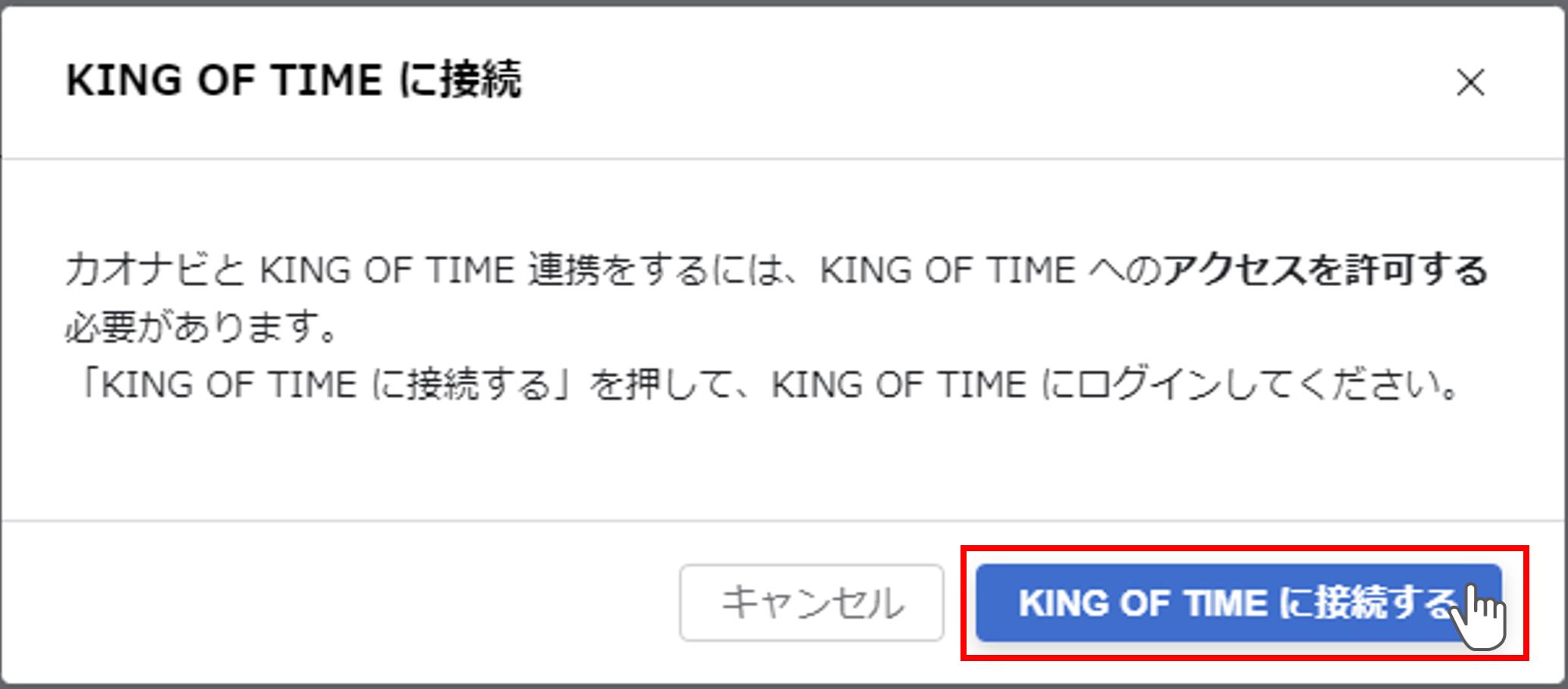
「KING OF TIME 全権管理者ID」と「パスワード」を入力します。
KING OF TIME API利用規約と同意書を確認し、『確認のうえ、同意します。』にチェックを付けて、『承諾する』ボタンをクリックします。
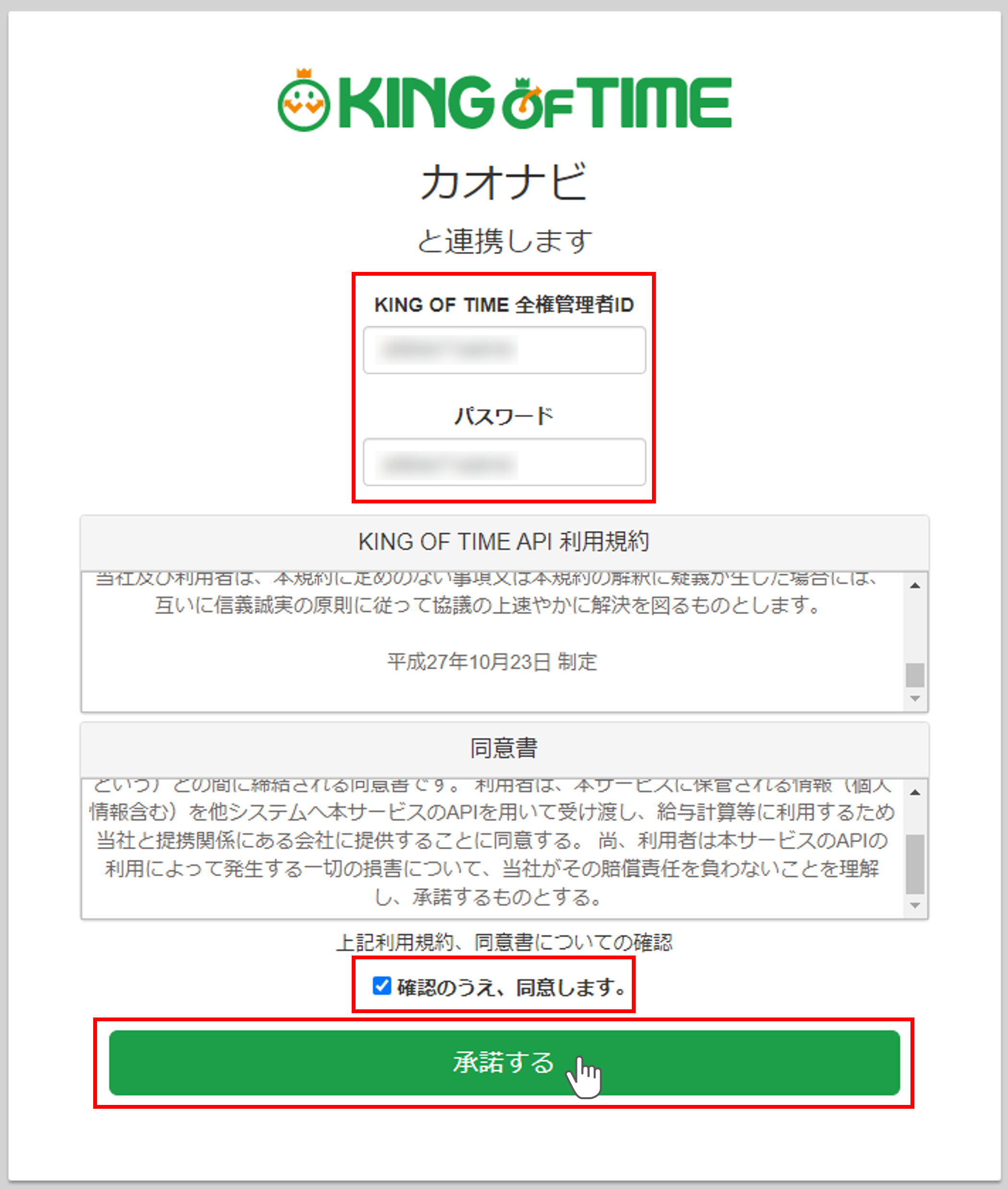
接続に成功すると、KING OF TIME連携のトップ画面が表示されます。
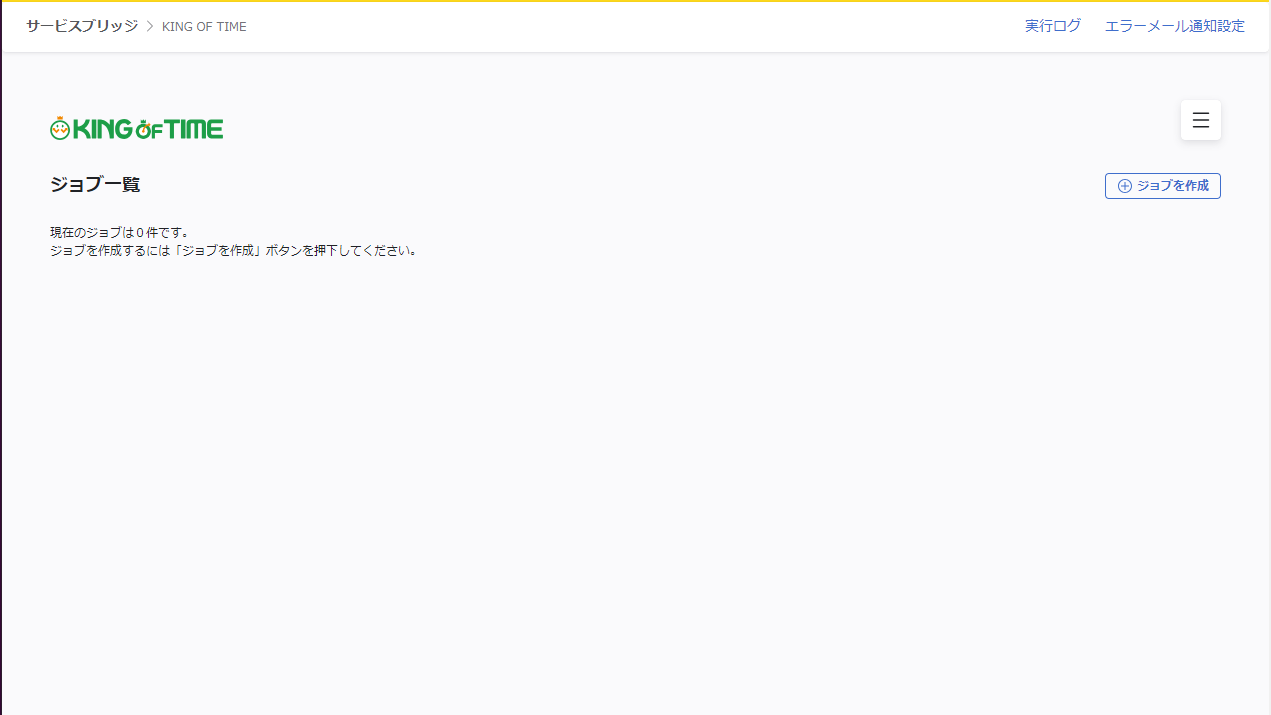
②エラー通知メールアドレスを登録する
右上の『エラーメール通知設定』をクリックします。
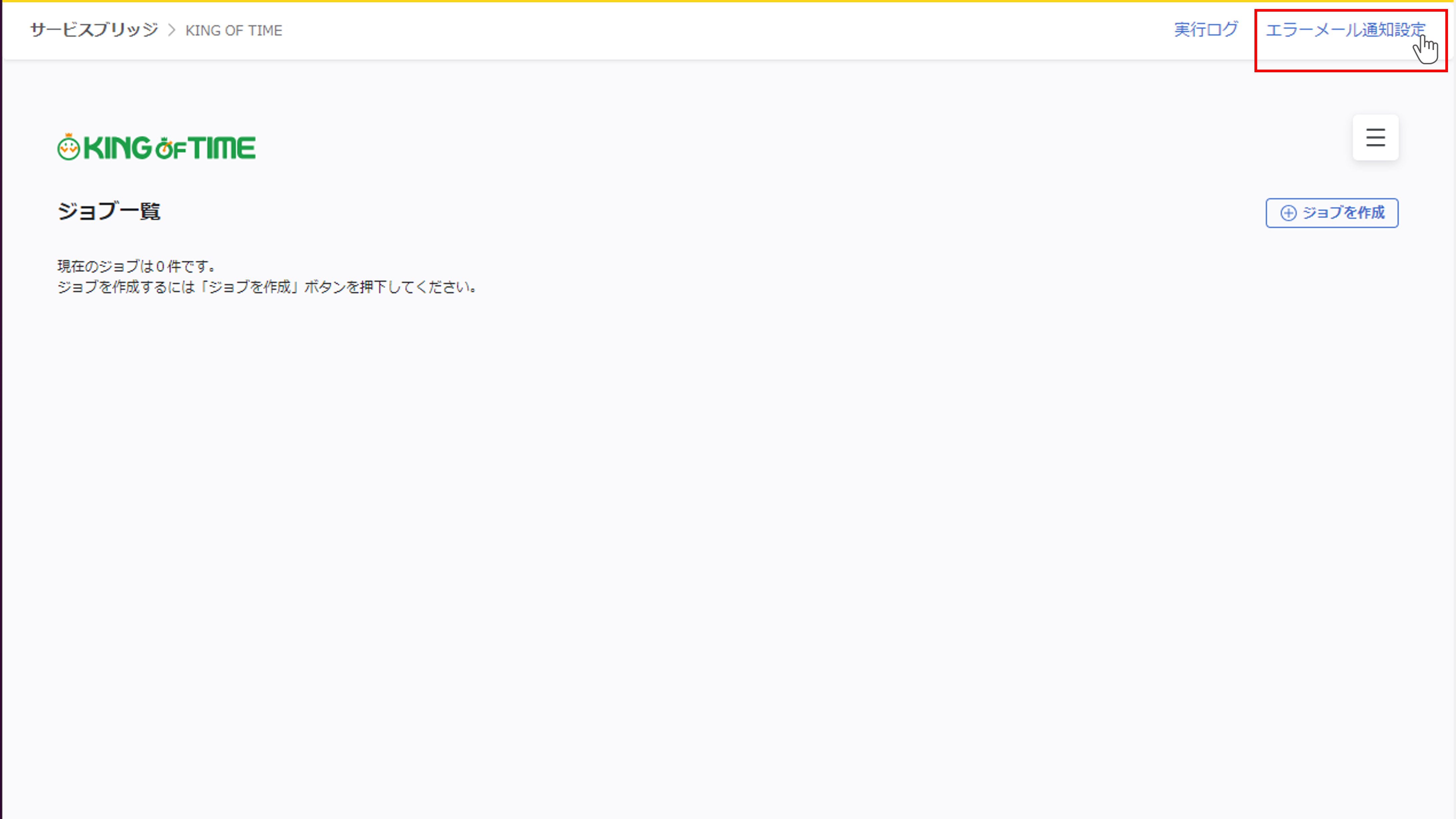
連携が失敗した際にエラー通知を行いたいメールアドレスを入力し、『登録』をクリックします。
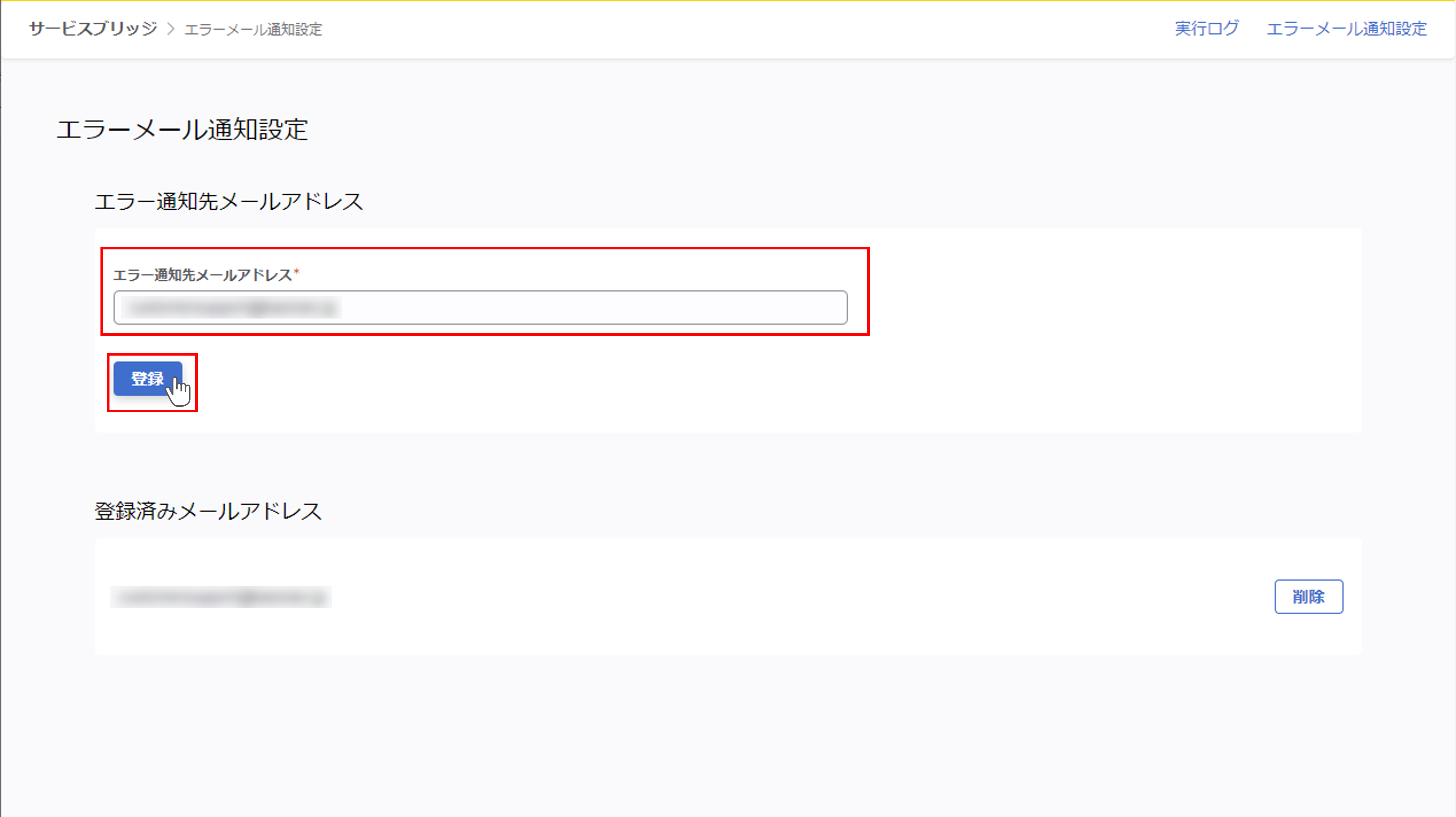
KING OF TIME連携エラー時のメール内容
タイトル:[カオナビ自動送信]KING OF TIME連携エラー通知メール
本文:
本メールはカオナビから自動送信されています。
送信専用のため返信することはできません。
KING OF TIME連携でエラーが発生しました。
登録・更新されていない情報がございます。ご確認よろしくお願いいたします。
社員番号:”XXXXX”の性別の値が存在しません。マスター項目に設定された値を指定してください。
社員番号:”XXXXX”の性別の値が存在しません。マスター項目に設定された値を指定してください。
‥‥
登録メールアドレスの削除
登録したメールアドレスは『削除』ボタンで削除することができます。
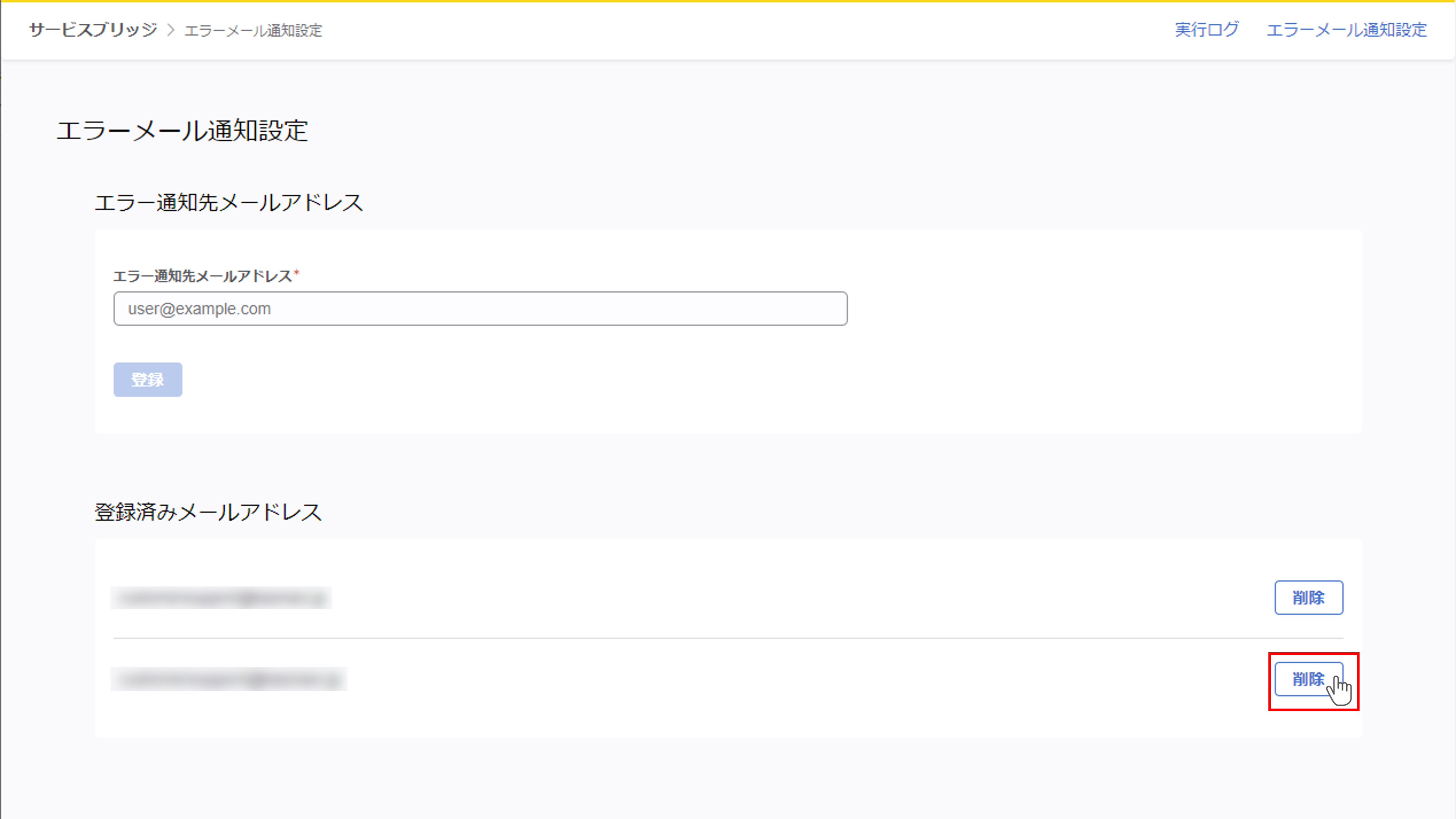
サービスブリッジの「エラーメール通知設定」は共通の設定です。連携ごとに基本設定を変えることはできません。
事前設定が完了したら
次は連携項目の設定です。
再度、エラーメール通知設定を修正したい場合、右上の「エラーメール通知設定」から行えます。